Giỏ hàng của bạn
Có 0 sản phẩm
29-03-2022, 2:40 pm 7396
Cách tải và cài đặt zalo trên máy tính – laptop nhanh chóng
Tải và cài đặt Zalo trên máy tính thuận tiện cho việc giao tiếp và sử dụng kết hợp đồng bộ trong công việc. Người dùng không phải vừa làm việc trên máy tính vừa xem thông báo trên điện thoại, gây mất thời gian và không thể tập trung được. Dưới đây Mega sẽ hướng dẫn bạn cách tải Zalo trên máy tính và cài đặt Zalo cho máy tính đơn giản để bạn có thể đồng bộ công việc nhé!
Tải zalo trên máy tính chỉ tốn 86.4 MB, sử dụng ít ram và có thể chạy trên hầu hết các máy tính trên thị trường.
Tải và cài đặt Zalo trên máy tính có thêm tính năng giao việc để phục vụ cho công việc, tính năng chụp kèm cửa sổ Zalo, định dạng văn bản...
Khi tải và cài đặt zalo trên máy tính, gười dùng có thể chia sẻ nhiều tệp tin có định dạng tới 1GB, mà không phải như gmail chỉ giời hạn đến 25MB mà thôi.
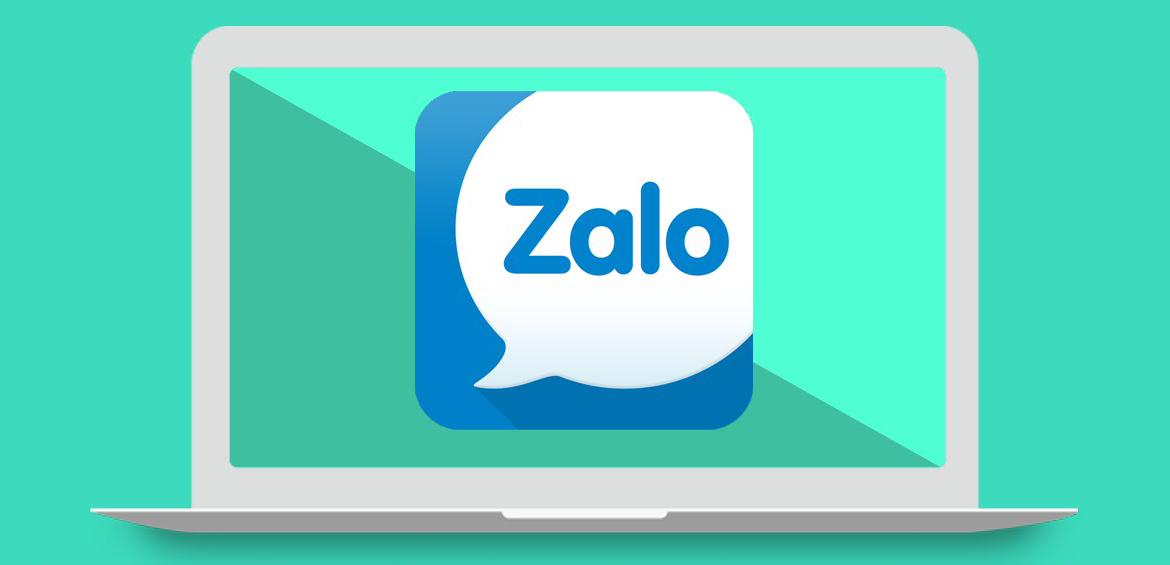
Zalo trên máy tính
Tải và cài đặt Zalo trên máy tính không có nhiều chức năng như trên Zalo điện thoại:
- Zalo trên máy tính sẽ không xem được bản tin, không có tín năng quét bạn ở gần như Zalo điện thoại.
- Zalo PC không có tính năng gọi video nhóm, không có tính năng chia sẻ vị trí như trên Zalo mobile.
Tải ứng dụng Zalo về máy tính tại trang web: https://zalo.me/pc
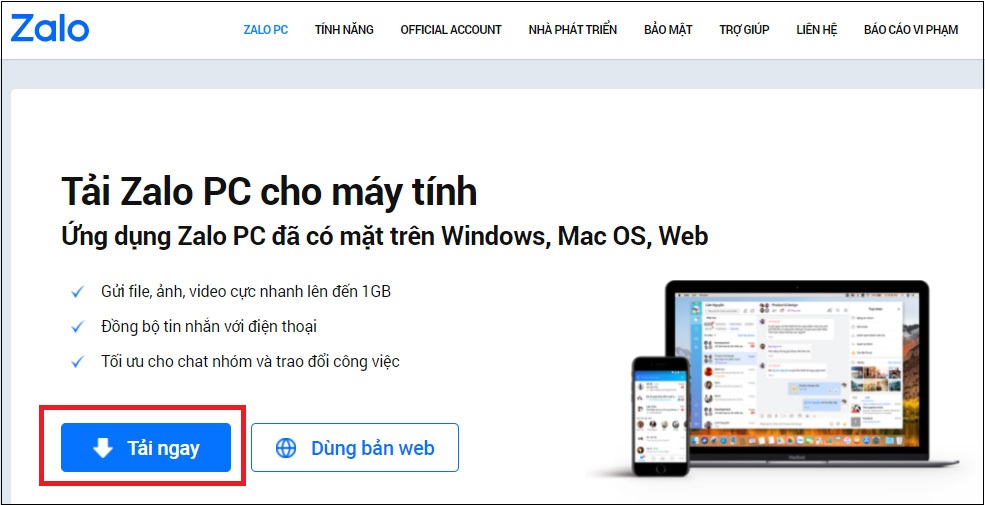
Tải zalo trên máy tính
Một số thông tin về phần mềm:
Bước 1: Sau khi tải Zalo trên máy tính, bạn mở tập tin vừa tải về máy. Để tiến hành cài đặt bạn nhấn 2 lần chuột trái để mở file vừa tải về để cài đặt hoặc nhấp chuột phải chọn Open.
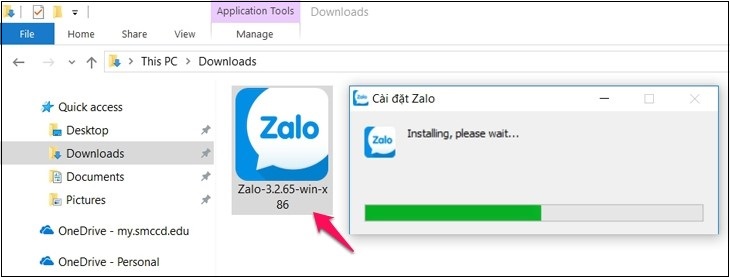
Cài đặt ứng dụng
Bước 2: Tiếp theo bạn chọn Ngôn ngữ > Chọn OK.
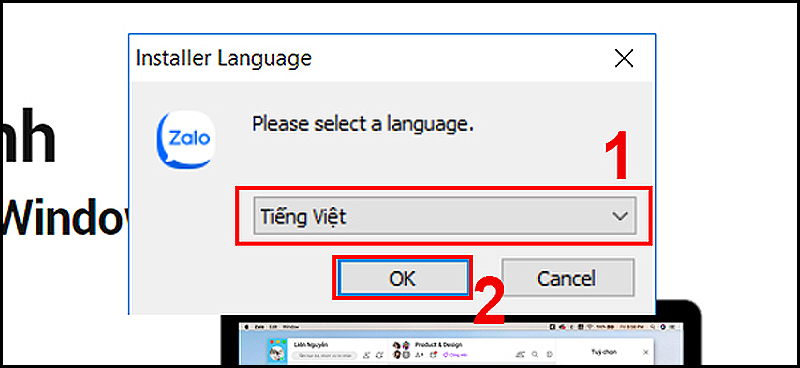
Chọn ngôn ngữ
Bước 3: Sau khi cài đặt Zalo trên máy tính xong, mở ứng dụng Zalo lên, thường là ở màn hình ngoài (Desktop) và tiến hành đăng nhập.
Sau khi tải và cài đặt Zalo trên máy tính, bạn phải tiến hành đăng nhập để sử dụng. Để đăng nhập vào Zalo trên máy tính có 2 cách là Đăng nhập không cần mật khẩu và Đăng nhập với mật khẩu.
Sau khi tải và cài đặt Zalo trên máy tính, khi mở ứng dụng Zalo sẽ yêu cầu đăng nhập. Cách đăng nhập Zalo PC không dùng mật khẩu như sau:
Bước 1: Bạn nhập số điện thoại > Chọn Đăng nhập không dùng mật khẩu.
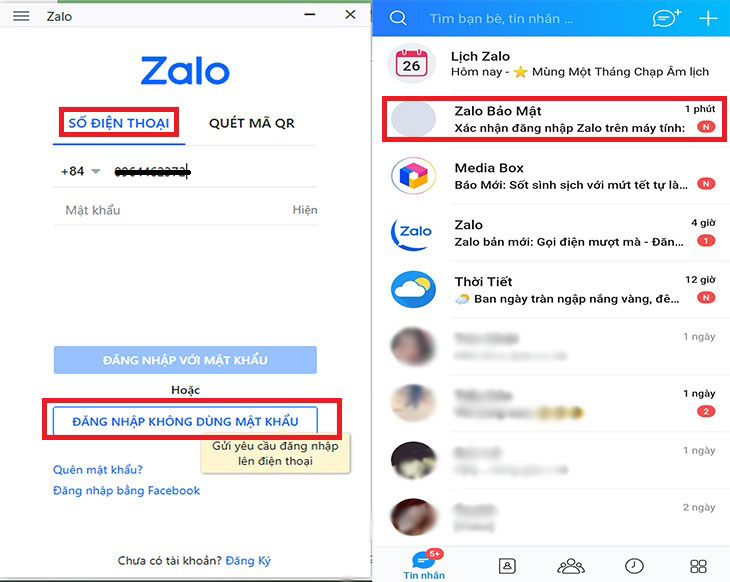
Đăng nhập không dùng mật khẩu.
Bước 2: Lúc này Zalo trên điện thoại sẽ gửi thông báo xác nhận > Chọn Xác nhận đăng nhập > Chọn Đồng ý.
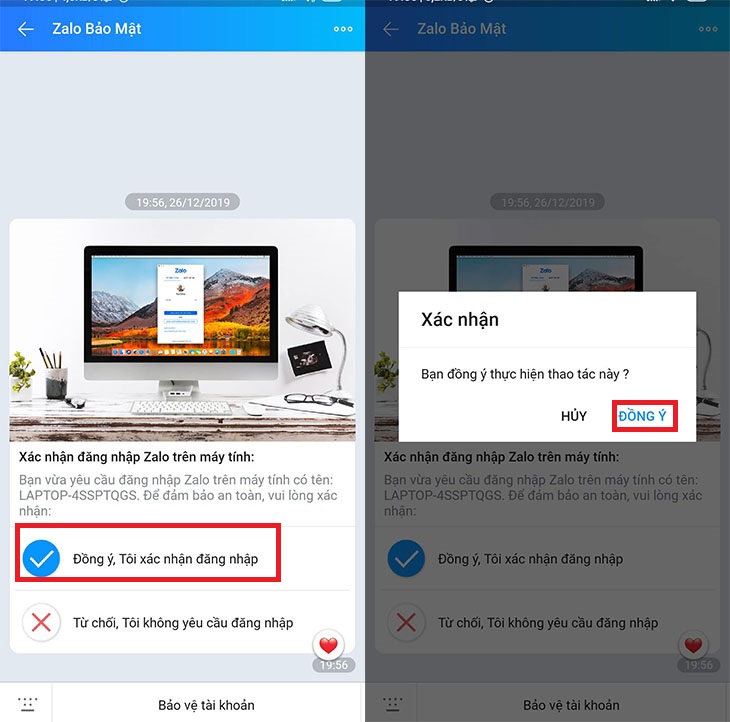
Xác nhận đăng nhập
3.2.1. Đăng nhập bằng số điện thoại và mật khẩu
Sau khi tải và cài đặt Zalo trên máy tính, bạn chọn Đăng nhập với mật khẩu > Nhập số điện thoại, mật khẩu và mã xác minh > Chọn 3 người bạn đã liên lạc trong Zalo > Chọn Trả lời để xác mình tài khoản.
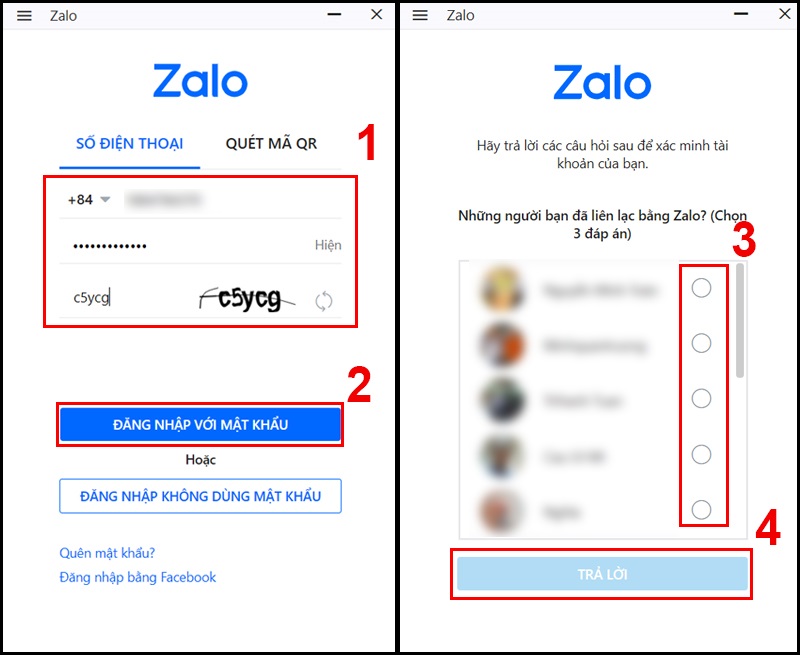
Đăng nhập với mật khẩu
Lưu ý: Khi đăng nhập bằng số điện thoại bạn cần ghi nhớ 3 người đã từng liên lạc qua Zalo vì nếu nhập sai sẽ không thể đăng nhập được.
Đây là giao diện Zalo sau khi đăng nhập thành công.
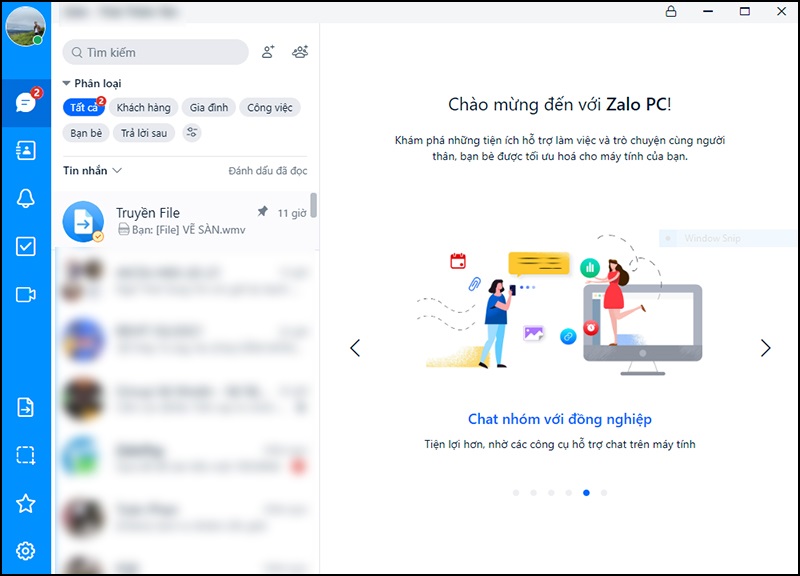
Giao diện Zalo sau khi đăng nhập thành công
3.2.2. Đăng nhập bằng mã QR
Bạn cũng có thể đăng nhập thông qua điện thoại (đã cài sẵn và đăng nhập Zalo) với mã QR như sau:
Bước 1: Trên Zalo PC > Chọn Quét mã QR để đăng nhập
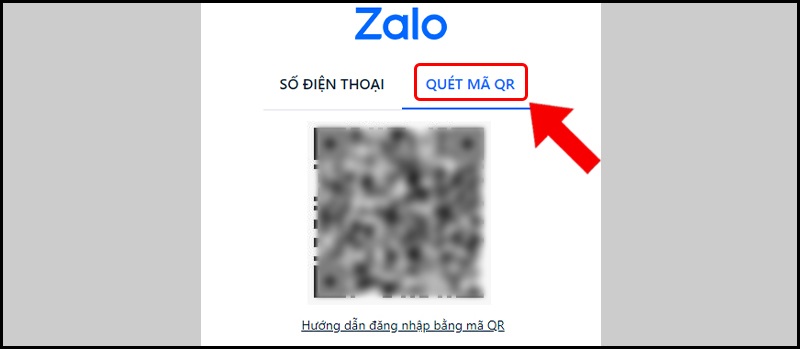
Quét mã QR
Bước 2: Mở ứng dụng Zalo trên điện thoại > Chọn biểu tượng quét QR ở góc trên bên phải màn hình chính.
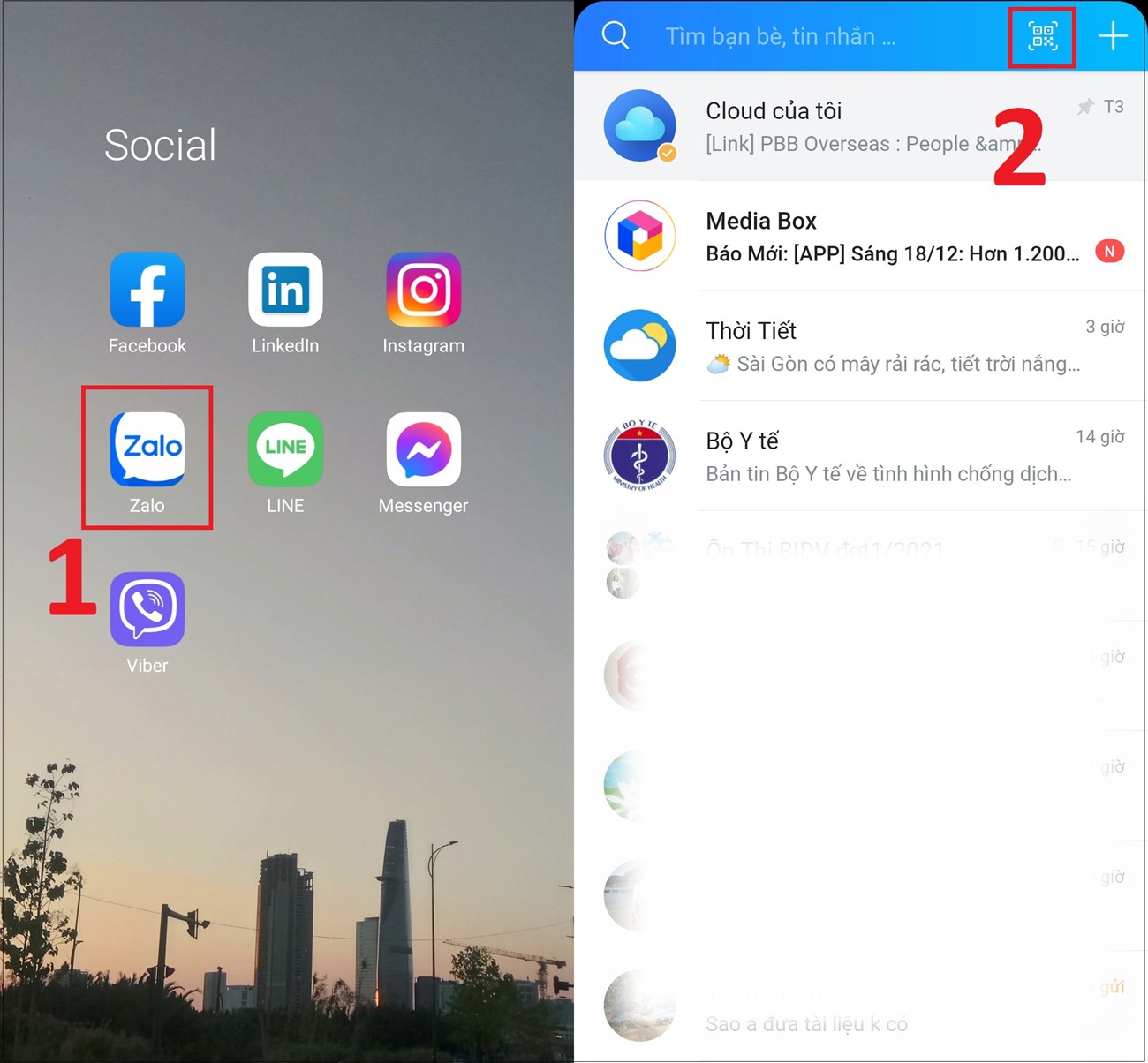
Biểu tượng quét QR ở góc trên bên phải màn hình chính
Bước 3: Chọn quét mã QR và đưa điện thoại lại gần với mã QR đang hiển thị trên máy tính để tiến hành quét mã. Sau đó, bấm chấp nhận để đăng nhập vào máy tính của bạn. Vậy là bạn đã hoàn tất các bước tải Zalo trên máy tính, cài đặt Zalo trên máy tính và đăng nhập để sử dụng rồi đấy.
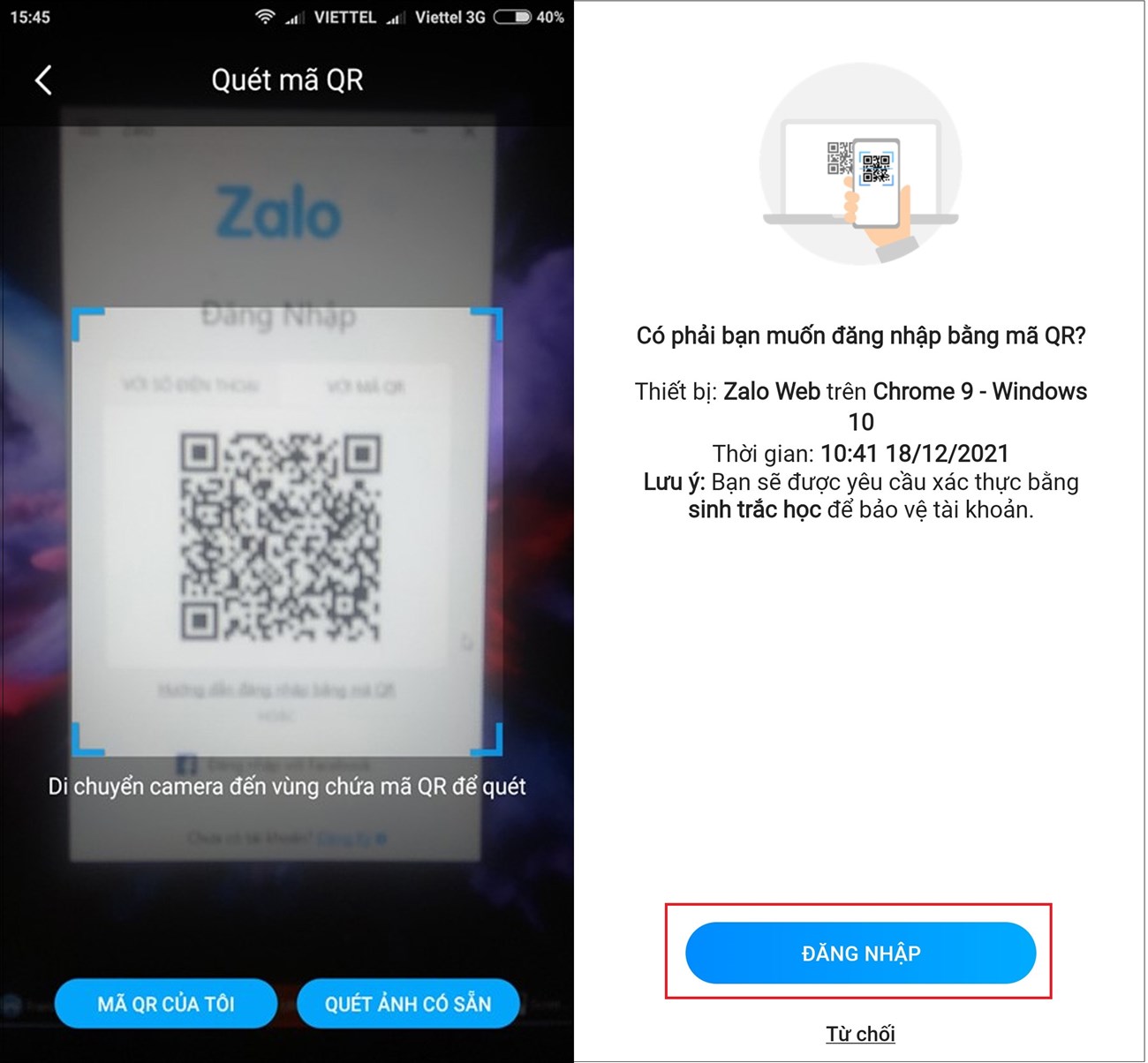
Đưa điện thoại lại gần với mã QR đang hiển thị trên máy tính
Nếu bạn cần sử dụng Zalo một cách nhanh chóng nhất mà không cần tải và cài đặt zalo trên máy tính mất thời gian thì bạn có thể đăng nhập trực tiếp với phiên bản trên web như cách mà bạn đăng nhập tài khoản Facebook trên trình duyệt web.
Sử dụng Zalo trên trình duyệt web phù hợp với những bạn chủ yếu sử dụng trên điện thoại là chính và thi thoảng mới cần đến Zalo máy tính nên không muốn tải và cài đặt Zalo trên máy tính.
Bước 1: Truy cập trang web: https://zalo.me/pc . Sau đó lựa chọn đăng nhập bằng Dùng bản Web.
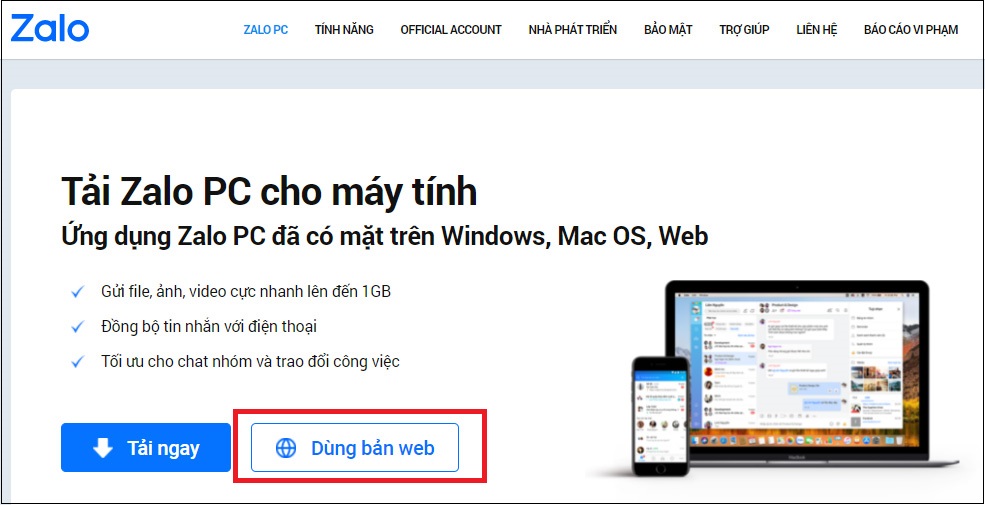
Dùng bản Web
Bước 2: Bạn có thể lựa chọn các cách đăng nhập vào Zalo tương tự như khi bạn đăng nhập bằng phần mềm Zalo như đã hướng dẫn ở trên.
Trên đây là cách tải và cài đặt Zalo trên máy tính đơn giản, nhanh chóng. Chỉ mất khoảng 5 phút là bạn có thể tải và cài đặt Zalo trên máy tính xong rồi. Việc này sẽ giúp bạn đồng bộ công việc khi làm việc trên máy tính.
Xem thêm >>>
Cách xem tin nhắn thu hồi trên Messenger và Zalo không cần tải app
Hướng dẫn khắc phục lỗi không mở được Zalo trên máy tính
copyright © mega.com.vn